Youtubeの動画を視聴していて、「次の動画」や広告、ショート動画が邪魔になった経験はありませんか。このようなYoutubeの「次の動画」ボタンや自動再生はどうすれば非表示にすることができるのか。ここではその方法についてチェックしていきましょう。
目次
Youtubeの動画の最後に出てくる次の動画が邪魔!
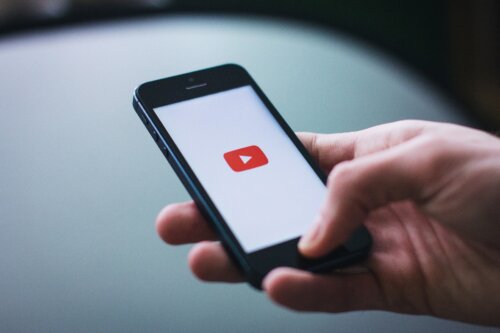
Youtubeを視聴しているときに、動画の最後に次の動画の視聴を促すボタンが表示されるのは知っていますか?
自分の好みの動画だけを視聴したいのに、次の動画が表示されて邪魔だと感じる人も多いのではないでしょうか。
では、この次の動画の視聴を促すボタンを消すことはできるのでしょうか?
「次の動画」を非表示にはできない
Youtubeの動画を閲覧していて最後に表示される「次の動画」ボタンは邪魔になることが多いですが、Youtubeの標準機能では非表示にすることはできないようになっています。これはYoutubeの仕様で変更できないようになっているため、邪魔に思ってもYoutubeのアプリケーションの設定からでも変更できないようになっているため、諦めるしかないかもしれません。
「次の動画」を非表示にできたアノテーション機能はすでに終了
現在の最新のYoutubeのアプリケーションやYoutubeの公式サイトからだとYoutubeの最後に表示される「次の動画」ボタンは非表示することはできないのですが、古いバージョンのYoutubeのアプリケーションでは「次の動画」ポップアップを非表示することができました。アノテーション機能が有効になっているYoutubeのアプリケーションでは「次の動画」を非表示することができましたが、今のバージョンでは非表示することはできません。
iPhoneやAndroidのアプリの場合はアノテーション機能はない
Youtubeの公式サイトやブラウザからYoutubeの動画を楽しんでいた人は、アノテーション機能を知っている人も多くいるのではないでしょうか。しかしiPhoneやAndroidスマートフォンのようにアプリケーションでYoutubeの動画を楽しんでいる人は、このアノテーション機能はアプリケーション側には搭載されていないのを知らない人も多くいます。
PCブラウザ版のアノテーションは機能終了前の動画のみに対応
アプリケーション側のYoutubeの動画では「次の動画」を非表示することはできませんが、PCなどのブラウザ版でYoutubeの動画を楽しんでいる人は、アノテーション機能が有効化されている動画については、「次の動画」のポップアップを非表示することが可能となっています。なのでもしかしたら古い動画であればアノテーション機能を活用することで「次の動画」のメッセージを非表示することができるかもしれません。
非表示ではないが自動再生をオフにすれば「次の動画」は再生されない
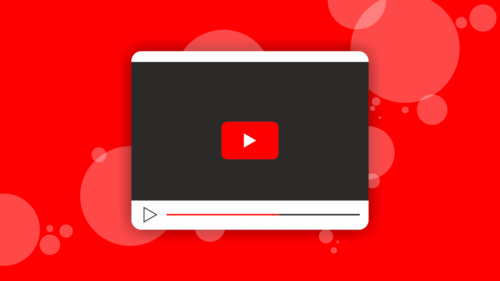
Youtubeの動画を視聴していると「次の動画」のボタンが表示されて邪魔に思う場合は、どうすれば回避することができるのでしょうか。実はYoutubeの動画で非表示設定はすることができないのですが、邪魔になっているYoutubeの自動再生を無効化することで「次の動画」は再生されないようになっています。





